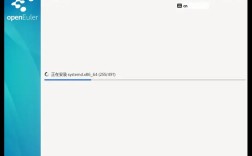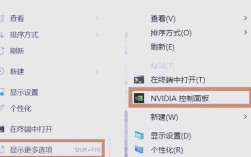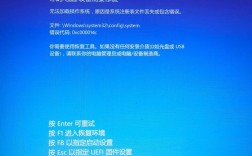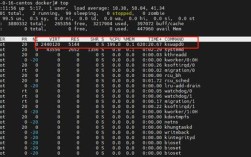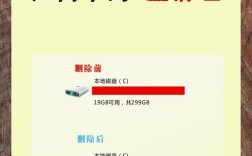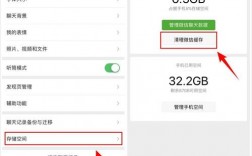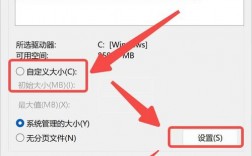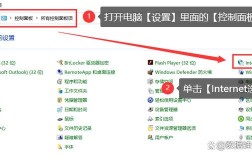如何提高电脑运行速度
| 方法 | 描述 |
| 卸载垃圾软件 | 购买电脑时,制造商通常会预装很多不必要的软件,这些软件不仅占用硬盘空间,还会在后台运行,消耗系统资源,通过控制面板或第三方软件管理工具,可以卸载这些不需要的预装软件,从而释放系统资源,提升电脑运行速度。 |
| 限制启动过程 | 许多程序默认设置为开机自启,这会显著延长开机时间并占用系统资源,可以通过任务管理器(按CtrlShiftEsc打开)切换到“启动”选项卡,将不需要的程序禁用,按下Win+R键,输入msconfig命令也可以进入系统配置,取消不需要的启动项。 |
| 磁盘整理 | 使用磁盘碎片整理工具可以优化硬盘性能,特别是机械硬盘,对于固态硬盘(SSD),则无需进行碎片整理,Windows自带的磁盘整理工具或者第三方工具如Defraggler都是不错的选择,建议每月进行一次磁盘整理。 |
| 增加内存 | 增加物理内存是提升电脑运行速度的有效方法之一,现代操作系统如Windows 10可以更有效地管理内存,更多的内存可以让系统在多任务处理时表现更佳,如果条件允许,可以考虑添加更多内存条或升级现有内存条。 |
| 检查病毒和间谍软件 | 病毒和间谍软件会严重拖慢电脑的运行速度,使用Windows Defender或第三方杀毒软件(如Ty2y、卡巴斯基等)定期扫描并清除系统中的恶意软件,以确保系统安全和流畅运行。 |
| 调整电源设置 | 将电源计划更改为“高性能”模式可以提升电脑的运行速度,但这可能会增加能耗,对于笔记本电脑,可以在控制面板中找到电源选项,选择“高性能”计划,需要注意的是,这种模式不适合所有设备,尤其是电池续航较短的笔记本。 |
| 使用性能疑难解答 | Windows系统内置了性能疑难解答工具,可以帮助诊断并解决影响系统性能的问题,通过控制面板搜索“疑难解答”,在“系统和安全性”下运行性能疑难解答,并根据提示进行优化操作。 |
| 关闭不必要的视觉效果 | Windows系统默认启用了一些视觉效果,如动画和阴影,这些效果虽然美观,但会占用系统资源,可以通过“系统属性”>“高级”>“性能”>“设置”中选择“调整为最佳性能”,来关闭这些视觉效果,从而提高系统运行速度。 |
| 关闭搜索索引 | 对于性能较低的电脑,搜索索引服务可能会占用较多的系统资源,可以通过“索引选项”窗口取消对不需要建立索引的位置的勾选,或者将Windows Search服务的启动类型改为“手动”或“禁用”。 |
| 关闭提示和通知 | Windows 10中的提示和通知功能虽然实用,但在频繁弹出时会影响系统性能,可以通过“设置”>“系统”>“通知和操作”关闭不必要的提示和通知,以减少系统资源的消耗。 |
相关问答FAQs

问题1:为什么我的电脑开机速度变慢了?
答:电脑开机速度变慢可能是由于多个原因引起的,开机自启动程序过多,这些程序在后台运行,消耗大量系统资源,系统盘(通常是C盘)空间不足也会导致开机速度变慢,建议定期清理磁盘空间,硬件老化或驱动程序过旧也可能影响开机速度,建议检查并更新硬件驱动程序,病毒和恶意软件也是常见的罪魁祸首,建议使用杀毒软件进行全面扫描。
问题2:增加内存对电脑运行速度有多大影响?
答:增加内存可以显著提高电脑的运行速度,特别是在多任务处理和运行大型应用程序时,更多的内存可以让操作系统更高效地管理数据,减少使用虚拟内存的需求,从而提升整体性能,将内存从4GB升级到8GB会有明显改善,如果是8GB升级到16GB甚至更高,效果会更加显著,不过需要注意的是,增加内存并不能解决所有性能问题,其他硬件如CPU和硬盘的性能也需要综合考虑。